
הספרייה ביישום התורם מאורגנת האפליקציות לאייפון שלך, גם אם אתה שוכח. אתה אפילו יכול להסיר אפליקציות ממסך הבית כולו ולגשת אליהם אך ורק דרך הספרייה App. סירים גם לתעדף את האפליקציות הנפוצות שלך, כך שהם תמיד מוכנים ומחכים.
איך לגשת לספריית App
אתה יכול למצוא את ספריית App על מסך הבית האחרון מאוד של האייפון שלך. כדי להגיע אליו, לפתוח עזבו iPhone והחלקה שלך עד שאתה רואה בשורת החיפוש ערימות מאורגן למשעי של האפליקציות.
בפינה השמאלית העליונה, תראה "הצעות." של Siri Siri מנתחת ההתנהגות שלך ומציעה יישומים שרלוונטיים עבור שעה היום. לדוגמה, אם אתה בדרך כלל לבדוק את החדשות בבוקר, סירי יהיה למקם את האפליקציות החדשות האהוב עליכם באותה תקופה בארץ. אלה הם אותם הצעות Siri שאתה רואה כשאתה מחליק למטה כדי לגשת iOS הרגיל לחפש בר ממסך הבית.
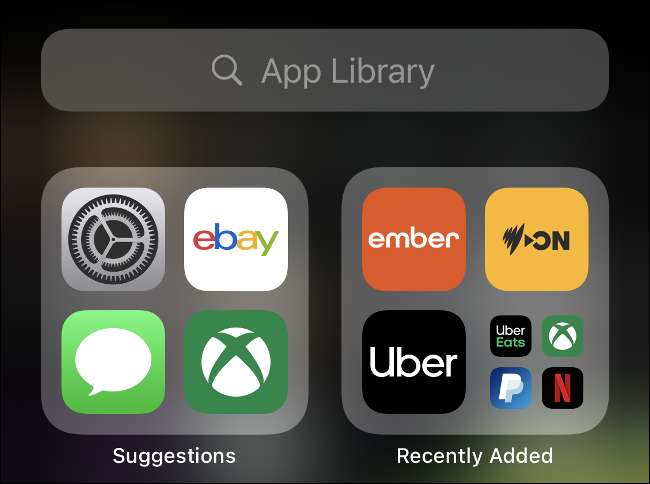
תראה גם בקטגוריה בצד ימין של אחד זה המכיל "נוסף לאחרונה" אפליקציות, כך שאתה יכול למצוא במהירות כול יישומים חדשים שהתקנתם. רק להקיש כל יישום כדי להפעיל אותו מיד.
ניתן גם להקיש על מקבץ של יישומים קטנים כדי לראות את כל האפליקציות בקטגוריה זו. זה לא ניתן לשנות או recategorize האפליקציות האלה בעצמך, אולם; סירים משתמשים במידע App Store כדי לקבץ את האפליקציות ביחד.
איך לחפש יישומים
אם תקיש בתיבת החיפוש בחלק העליון של הספריה App, אתה תראה רשימה של כל אפליקציה המותקנת על האייפון שלכם. כדי לחפש יישום ספציפי, להתחיל להקליד את שמה, קטגוריה (כגון "משחקים"), או מפתח (כמו "מיקרוסופט") בתיבת החיפוש כדי להציג תוצאות רלוונטיות.
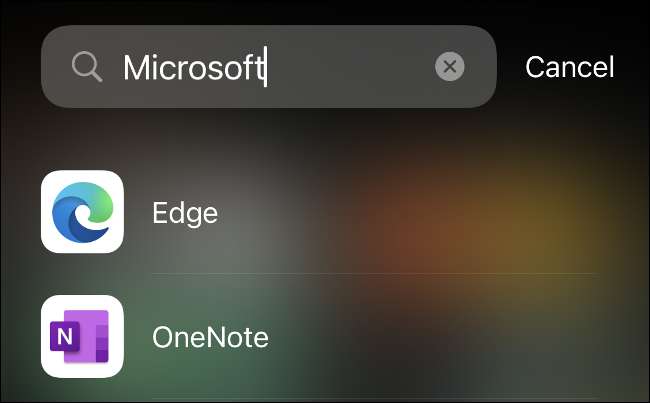
ניתן גם לגלול את כל הרשימה של האפליקציות או להשתמש-בורר מהירה בצד ימין כדי לקפוץ מכתב בפרט. כשאתה מוצא את האפליקציה שאתה רוצה, פשוט הקש עליה כדי השקה או קש והחזק אותו כדי לראות את האפשרויות מבוססות בהקשר.
אתה גם יכול למחוק אפליקציות ככה. כל שעליך לעשות הוא לחפש את האפליקציה שאתה רוצה למחוק, הקש והחזק אותו, ולאחר מכן הקש על "מחק את האפליקציה." זה פותר את הבעיה 14 מראש iOS לאבד אפליקציה בתיקייה שיצרת ולעולם להיות מסוגל למצוא אותו שוב כאשר אתה רוצה למחוק אותו.
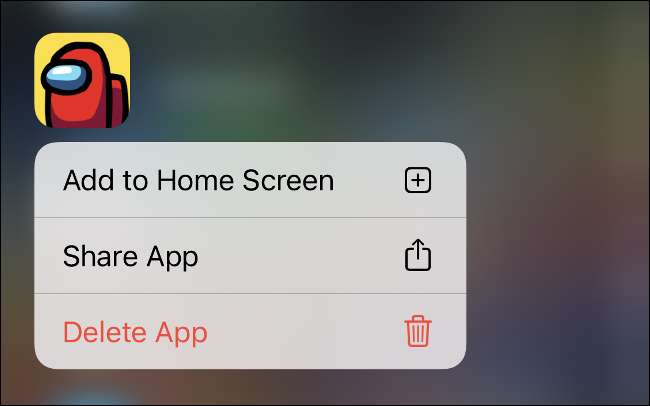
אתה לא צריך להשתמש בספריית App כדי לחפש אפליקציה, אם כי. ניתן גם להחליק למטה כדי לפתוח את בתיבת החיפוש Spotlight הצעות ו Siri על מסך הבית של ה- iPhone שלך. זוהי הדרך המהירה ביותר להשיק אפליקציה ב- iPhone שלך אם זה לא ב- Dock או במסך הבית הראשי.
השתמש בספריית App כדי לסדר את מסך הבית
עם כל האפליקציות שלך מאורגן בקפידה על ידי אפל, אתה יכול להסיר כל דבר שאתה לא רוצה על מסך הבית שלך לפנות מקום יישומונים גדול . להסתרת אפליקציה במסך הבית, הקש והחזק אותו כדי לפתוח את תפריט ההקשר, ולאחר מכן הקש "הסר App."
תתבקש אם אתה רק רוצה להסיר את האפליקציה ממסך הבית או למחוק אותו מ- iPhone שלך לגמרי. כול אפליקציות שתסירו ממסך הבית, תוכל להוסיף אותו בחזרה מאוחר יותר. לשם כך, הקש והחזק אותם בספריית App, ולאחר מכן הקש על "הוסף למסך הבית" בתפריט ההקשר.
הערה: אם אין לך שום מקום על מסך הבית האחרון שלך, אפליקציות שהורדו לאחרונה מתווספות לספריית App.
אם אתה לא רוצה מסרק דרך כל האפליקציות שלך, אתה יכול להסתיר את כל מסכי הבית שאתה לא צריך. לשם כך, לחץ וחזק אפליקציה, ולאחר מכן קש על "מסך הבית ערוך." הקש על הסרגל האפור בחלק התחתון כדי לפתוח "לערוך דפים," ולאחר מכן את הסימון מכל מסכי הבית שאתה רוצה להסתיר.
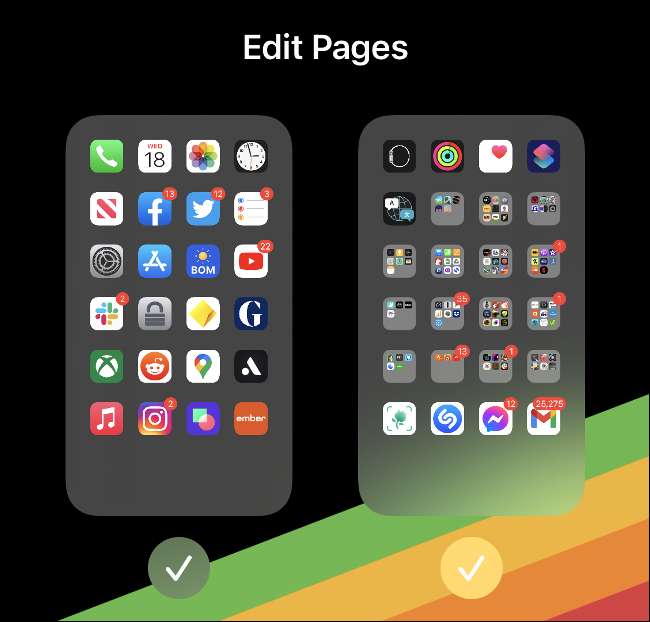
אתה יכול להוסיף מחדש פריסות מסך הבית המותאם אישית שלך בתפריט "דפים ערוך", כמו גם. פשוט הקש והחזק יישום ובחר "ערוך מסך הבית" מהתפריט. לאחר מכן, הקש על הסרגל האפור בחלק התחתון ובחר כול דפים שאתה רוצה לאפשר.
מגירת App בדיוק כמו אנדרואיד
ההתנגדות של אפל מגירת יישום נאותה, אנדרואיד בסגנון נמשכת כבר שנים, אבל אנחנו שמחים סוף סוף החברה נכנעה. לא רק יישומונים שימושיים יותר מסך אינסופי של סמלים, אבל אנשים גם יכולים עכשיו ללכת לגמרי מינימליסטי רוק מסך בית בודד.
איפה הספרייה באפליקציה ב- iPad?
ה- iPhone קיבל את הספרייה App עם iOS 14, אבל, כפי של iPadOS 14 , iPad אין את ספריית האפליקציה בכלל. זה לא קיבל תכונת יישומוני מסך הבית החדשה , או.
אנחנו לא בטוחים למה זה, אבל אולי הספרייה App יהיה הבכורה על iPad עם iPados 15 בשנת 2021. להישאר מכוון!
יש לך אפליקציה שאתה מעדיף לא לראות בהצעות סירי? אתה יכול להסתיר את זה, ותוכן אחר, בסירי ולחפש .







